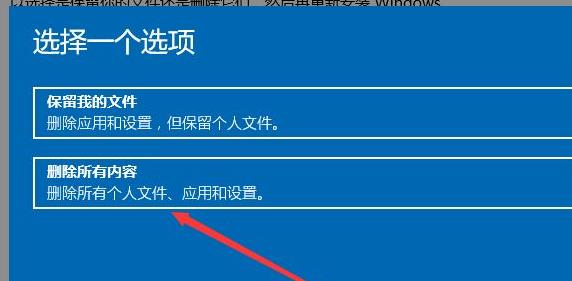当前位置>
系统教程>
Win11恢复出厂设置在哪里?Win11恢复出厂设置的方法
Win11恢复出厂设置在哪里?Win11恢复出厂设置的方法
发布时间:2022-07-01
作者:admin
来源:系统之家官网
恢复出厂设置是指将电脑系统或者手机系统恢复到出厂时的默认状态,近期就有Win11用户的电脑出现了难以解决的问题,因此想看看能不能将其恢复出厂设置。那么应该如何操作呢?下面小编就为大家演示Win11恢复出厂设置的方法,步骤简单,安全有效,我们一起来看看吧。
具体步骤:
1、首先进入Win11系统界面点击左下角开始。
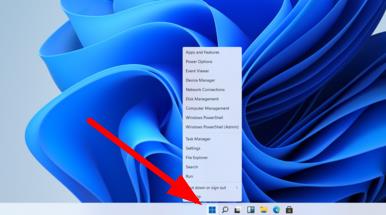
2、然后在弹出的选项框点击左下方的设置选项。
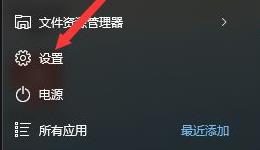
3、进入设置窗口中后,在右下角找到“更新与安全”并点击进入。
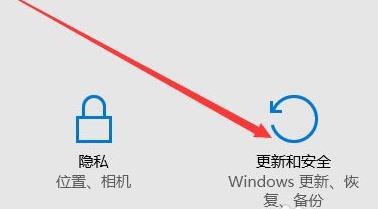
4、进入“更新与安全”设置窗口后,再点击左侧的恢复。
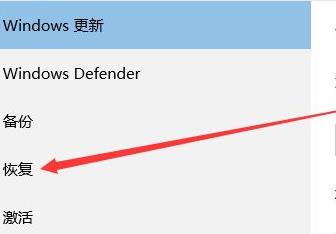
5、随后在弹出的窗口中,点击重置此电脑下面的开始。

6、最后会弹出一个窗口,可以选择删除所有内容,然后等待一会儿即可。